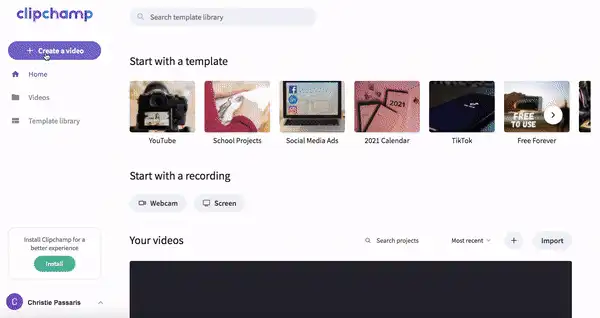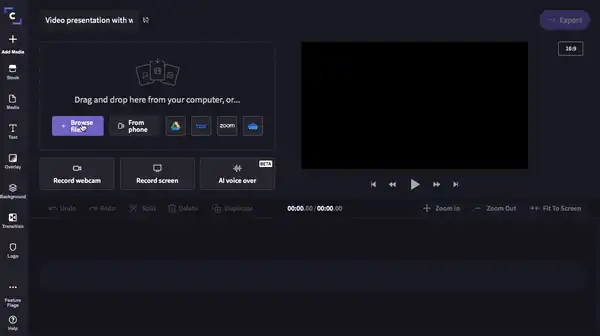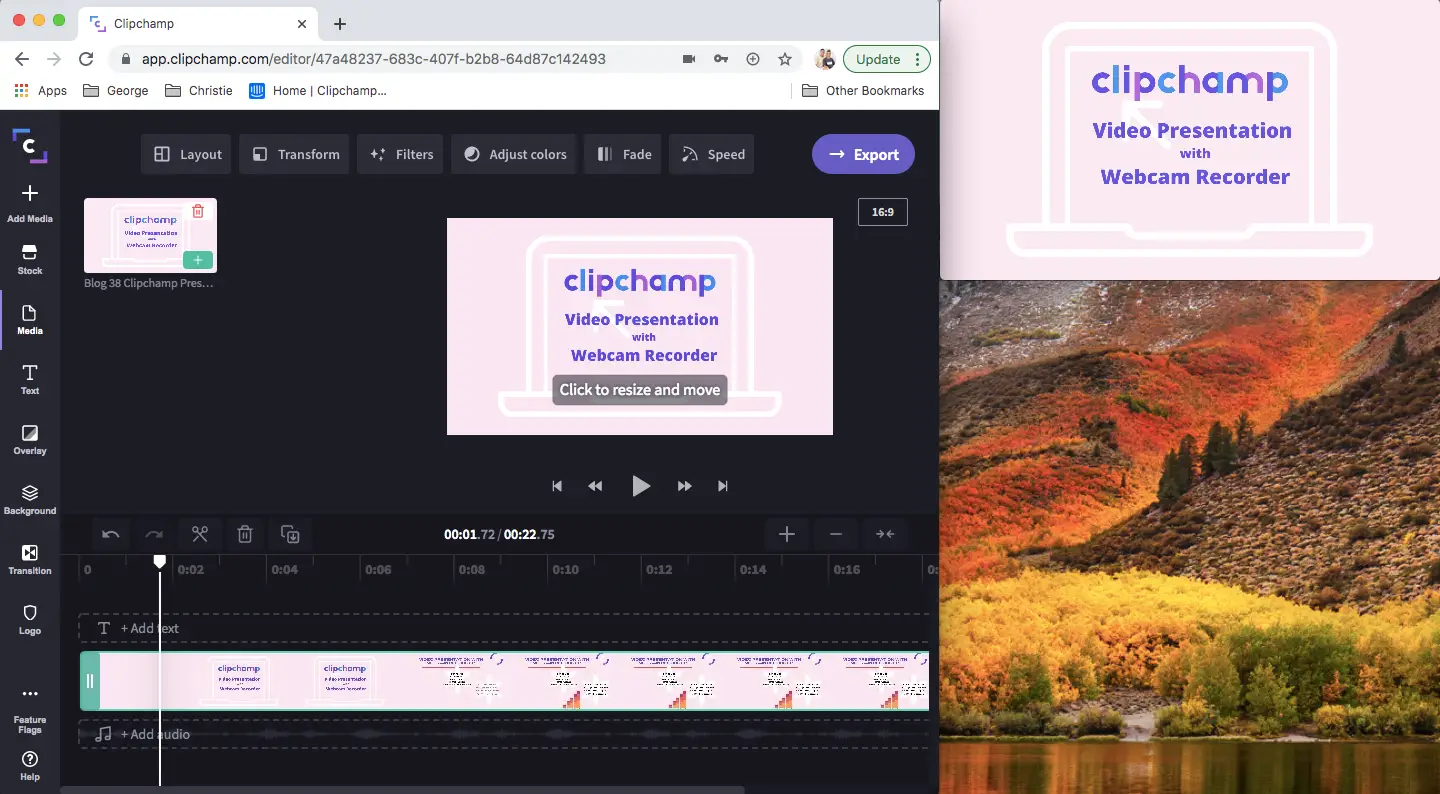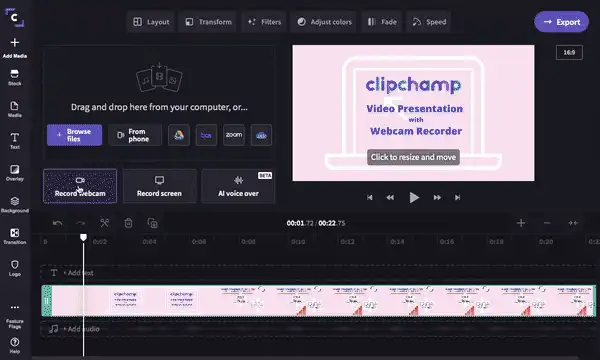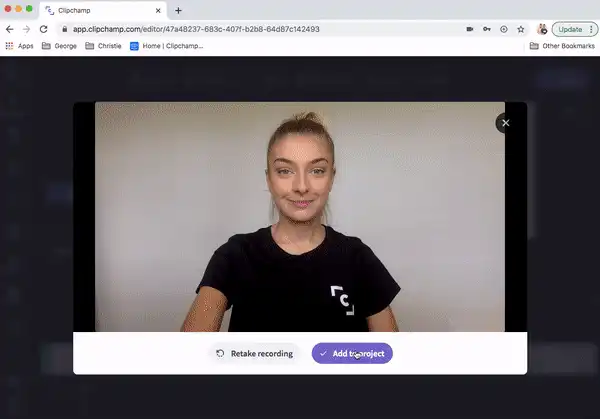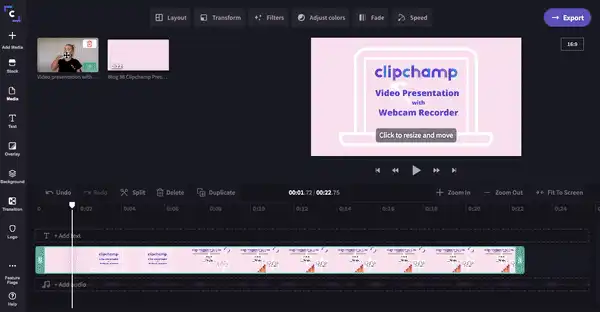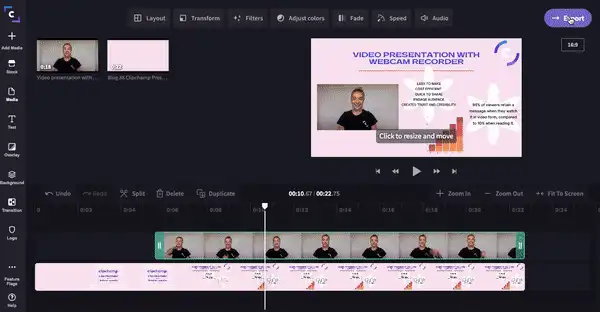"미리 알려드립니다! 이 기사에 있는 스크린샷은 개인 계정용 Clipchamp에서 가져온 것입니다. 같은 원칙이 업무 및 학교 계정용 Clipchamp에도 적용됩니다."
이 페이지에서
화면 속 화면 동영상 또는 동영상 오버레이를 사용하는 동영상 프레젠테이션은 교육 담당자, 학생, 영업 사원 또는 소규모 기업에게 모두 매우 유용한 도구입니다.
프레젠테이션을 항상 직접 실시간으로 수행할 수 있는 것은 아니므로 원거리에 있는 청중과 대면 방식으로 연결할 수 있는 효과적인 방법을 개발했습니다.
당사의 온라인 웹캡 녹화기로 동영상 프레젠테이션을 제작하는 경우 프레젠테이션 내용과 함께 화면에 나타납니다. 살펴볼 내용:
웹캠 녹화기를 사용한 동영상 프레젠테이션의 인기가 많아지고 있는 이유는 무엇입니까?
웹캠 녹화기를 최대한 활용하는 방법
웹캠 녹화기를 사용하여 동영상 프레젠테이션을 제작하는 방법[단계별 안내서]
웹캠 녹화기를 사용한 동영상 프레젠테이션의 인기가 많아지고 있는 이유는 무엇입니까?
모든 인원이 동시에 같은 공간에 있지 못하는 경우가 있습니다. 바쁜 일정, 다른 시간대, 이동 문제 등이 대표적인 이유입니다. 웹캠 녹화기를 사용한 동영상 프레젠테이션은 직접 만나지 못하는 어려움에 따른 걱정을 덜어줄 수 있습니다.
동영상 프레젠테이션은 시간과 비용 면에서 모두 효율적일 뿐만 아니라 커뮤니티 내 선호되는 학습 기법이기도 합니다.
시청자의 95%가 교과서에서 메시지를 읽는 경우 10%에 비해 동영상 형태로 볼 때 메시지를 기억한다고 말합니다.
웹캠으로 제작한 동영상 프레젠테이션은 일반 Powerpoint 프레젠테이션보다 상호 작용 기능이 뛰어난 고급 버전이라고 할 수 있습니다. 시청자들에게 즐거움을 주고 동기를 부여하며 정보를 제공하고 깊은 인상을 줄 수 있습니다.
웹캠 녹화기 최대한 활용하기
대면식 프레젠테이션이 아니더라도 시선을 맞추는 것이 중요합니다! 프레젠테이션에 웹캠 녹화기 동영상 오버레이를 추가함으로써 시청자가 발표자의 얼굴 표정과 바디 랭귀지를 보고 계속 쉽게 소통할 수 있으며 보다 인간적이고 기억에 남는 발표를 할 수 있게 됩니다. Powerpoint 슬라이드도 때로는 지루하며 올바르게 실행되지 않는 경우 참여율이 떨어집니다. 웹캠 녹화기를 사용하면 발표자와 시청자 간의 가상 대면 경험을 구축할 수 있으며 신뢰도 향상 효과를 얻을 수 있습니다. 웹캠 녹화 전문가 안내서는 웹캠 녹화기 및 동영상 제작과 관련된 모든 궁금증을 풀어줄 수 있습니다.
웹캠 녹화기를 사용하여 동영상 프레젠테이션을 제작하는 방법[단계별]
이 단계별 안내서는 소규모 기업, 교육 진행자, 학생 또는 영업 사원에게 적합합니다. 원격 프레젠테이션을 수행하는 경우 웹캠으로 매력적인 동영상 프레젠테이션을 제작하기 위한 완벽한 튜토리얼입니다.
1단계. Clipchamp 계정 만들기로 시작하기
기존 Clipchamp 계정에 로그인하거나 무료로 가입하세요.
2단계. 새 프로젝트용 동영상 프레젠테이션 제작하기
왼쪽 사이드바에서 비디오 만들기 버튼을 선택하십시오. 5가지 동영상 형식 중 작업 중인 프로젝트에 가장 적합한 형식을 선택하세요. 동영상 프레젠테이션의 경우와이드 스크린 16:9 비율을 사용하는 것이 좋습니다. 와이드 스크린 16:9 비율은 YouTube, Vimeo 및 기타 동영상 공유 플랫폼에 업로드하는 데 적합합니다.
3단계. 동영상 프레젠테이션 추가하기
파일 검색 또는 미디어 탭을 클릭하여 동영상 프레젠테이션을 라이브러리에 추가합니다. 프레젠테이션은 원하는 모든 프로그램으로 제작할 수 있지만 MP4 파일로 저장해야 합니다. 동영상 프레젠테이션을 선택하고 열기를 클릭합니다. 이제 프레젠테이션이 라이브러리에 나타납니다. 프레젠테이션을 타임라인에 끌어서 놓습니다.
4단계. Mac 웹캠으로 동영상 녹화하는 방법
먼저 프레젠테이션과 동영상 편집기가 나타나도록 컴퓨터 화면을 두 개로 분할하거나 프레젠테이션 슬라이드를 출력하여 내용을 확인합니다.
미디어 추가를 클릭한 다음 웹캠 녹화를 클릭합니다.웹캠 레코더가 자동으로 열립니다. 빨간색 녹화 버튼을 클릭하여 웹캠 녹화를 시작하고 동영상 오버레이를 만듭니다. 같은 버튼(안쪽에 사각형이 있는 보라색 원으로 바뀐 상태)을 클릭하면 녹화가 중지됩니다. 문제가 발생하면 상세 튜토리얼을 참조하세요.
웹캠 녹화가 끝나면 두 가지 옵션 중 하나를 선택할 수 있습니다. 녹화 다시 하기 또는 프로젝트에 추가프로젝트에 추가를 클릭하면 해당 동영상 오버레이가 동영상 라이브러리에 나타납니다. 화면에 자동 저장이 나타나고 새 동영상 녹화를 컴퓨터에 저장할 수 있습니다.
이 웹캠 녹화기 소프트웨어와 프로세스는 Mac 사용자와 Windows 사용자에게 모두 동일합니다.
5단계. 동영상에 동영상을 오버레이하는 방법
웹캠 동영상을 프러젠테이션 동영상 위 타임라인으로 끌어서 놓습니다. 이제 동영상 오버레이 또는 화면 속 화면이 완성되었습니다. 동영상 미리보기를 클릭하면 각 모서리의 흰색 점 4개가 나타납니다. 흰색 점을 클릭하고 끌어 동영상을 작게 만들 수 있습니다. 화면에서 동영상을 자유롭게 움직이고 프레젠테이션에 방해가 되지 않는 위치에 둘 수도 있습니다. 이제 동영상 프레젠테이션에 동영상과 오디오가 포함됩니다.
화면 속 화면에 대해 더 자세히 알고 싶으시면 화면 속 화면 동영상 만드는 방법 블로그를 참조하십시오.
6단계. 새 동영상 오버레이를 포함하는 동영상 프레젠테이션 저장하기
동영상 편집을 완료하셨나요? 이제 동영상 프레젠테이션을 저장하고 내보내야 합니다. 편집기의 오른쪽 상단 모서리의 보라색 내보내기 버튼을 클릭합니다. 가져오기 화면이 나타납니다. 최대 전송 속도와 우수한 품질을 유지하려면 720p 및 압축을 클릭합니다. 동영상 프레젠테이션은 이메일, 소셜 미디어, 퍼가기 링크 또는 표시 링크를 통해 오디오, 동영상과 쉽게 공유할 수 있습니다.
모두 완료했습니다!
이제 웹캠으로 매력적인 동영상 프레젠테이션을 제작할 수 있어야 합니다. 동영상 프레젠테이션에 대한 더 많은 아이디어나 동영상 프레젠테이션 템플릿이 필요한 경우 수천 개 템플릿을 선택하여 사용할 수 있는 템플릿 라이브러리로 이동하세요. 즐거운 편집 시간이 되시기를 바랍니다!